選択したセキュリティ ポリシーに Cloud Access Security Broker (CASB) ルールを設定する方法について詳しく説明します。
始める前に
セキュリティ ポリシーを設定するには、最初にセキュリティ ポリシーを作成する必要があります。セキュリティ ポリシーを作成する具体的な手順については、セキュリティ ポリシーの作成を参照してください。
設定手順
CASB ルールを設定するには、次の手順を実行します。
- の順に移動します。
- CASB ルールを設定するセキュリティ ポリシーを選択し、[CASB] タブをクリックします。
- [セキュリティ ポリシー (Security Policies)] 画面の [CASB] タブで、[+ ルールの追加 (+ ADD RULE)] をクリックします。
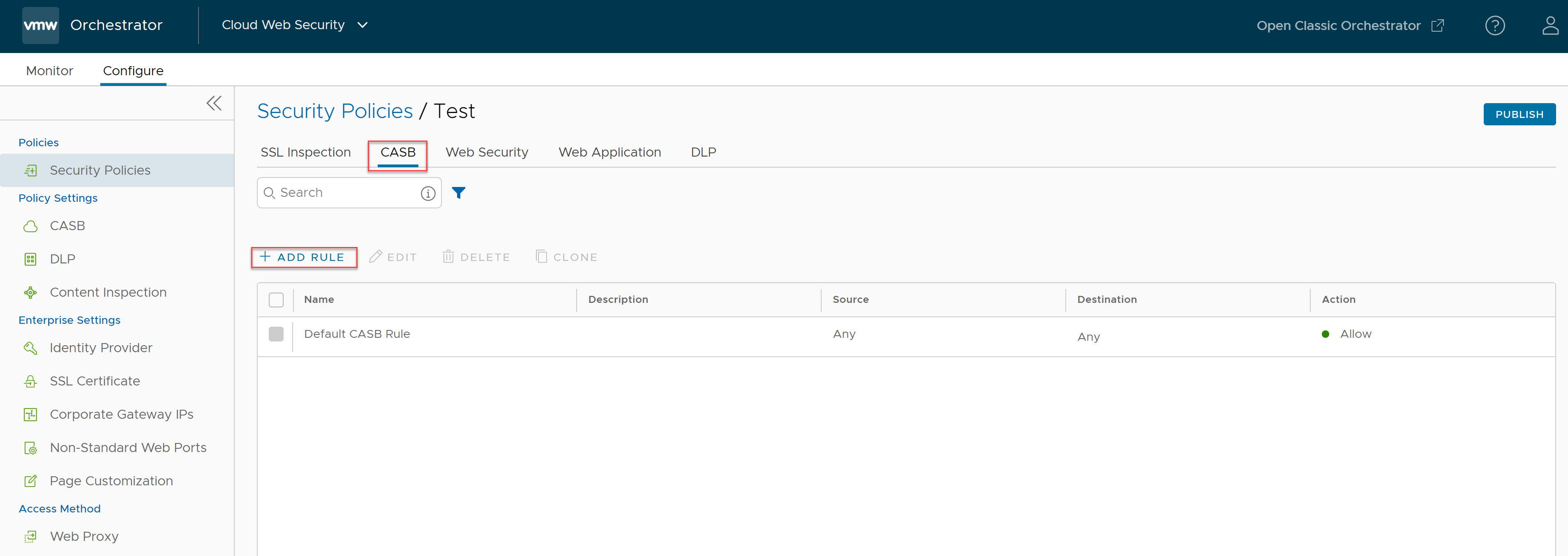
[送信元の選択 (Select Source)] 画面が表示されます。
- [送信元の選択 (Select Source)] 画面で、[すべてのユーザーおよびグループ (All Users and Groups)] チェックボックスをオンにしてすべてのユーザーとグループにルールを適用するか、このチェックボックスを選択解除してユーザーとグループを指定します。
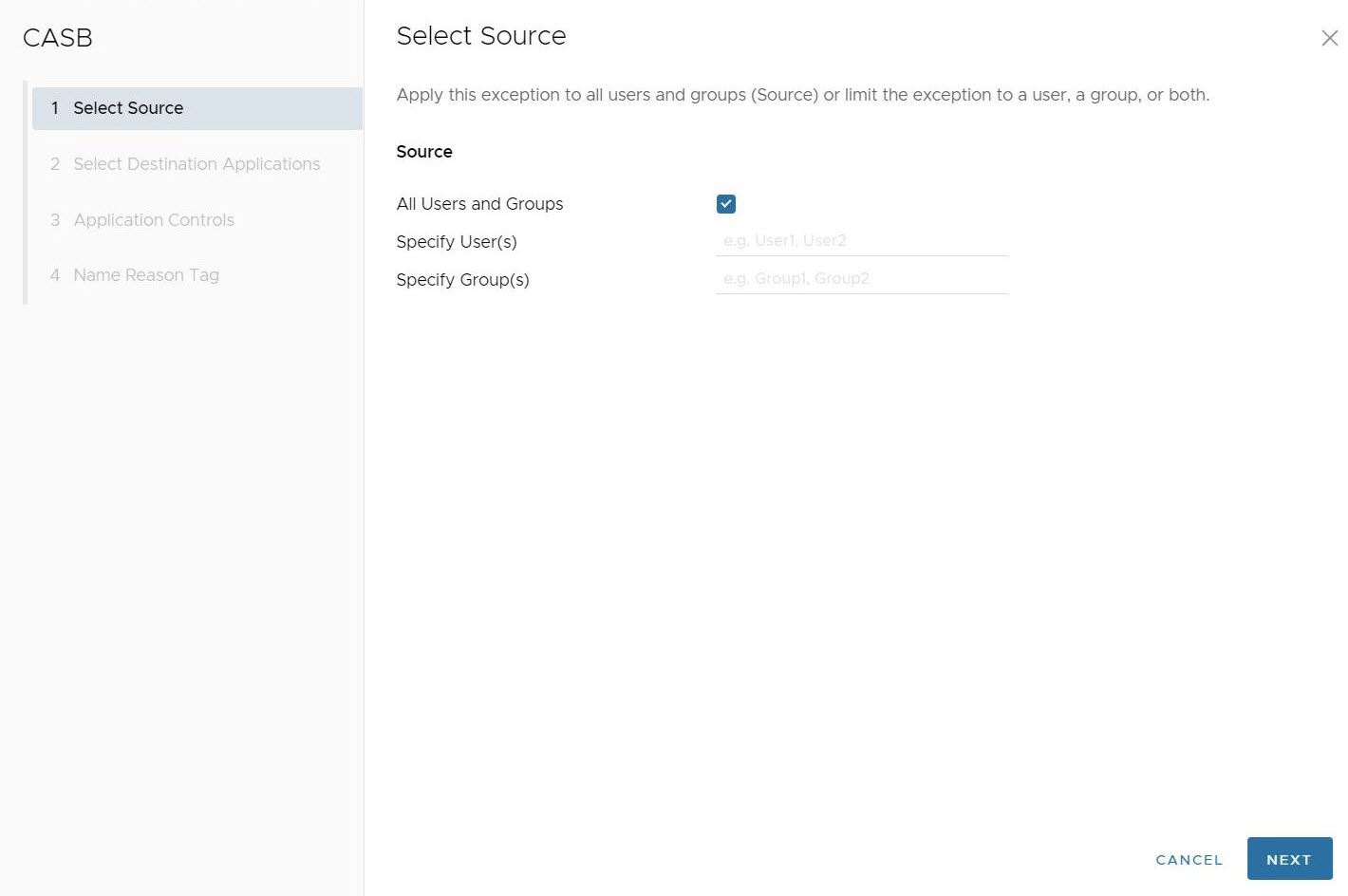 注: [すべてのユーザーおよびグループ (All Users and Groups)] は、Workspace ONE や Azure Active Directory (AD) などの ID プロバイダ (IdP) が Cloud Web Security 用に設定されていないカスタマーの唯一のオプションです。重要: 特定のユーザーおよびグループを機能させるには、Workspace ONE や Azure Active Directory (AD) などの ID プロバイダ (IdP) を使用して Cloud Web Security を設定する必要があります。
注: [すべてのユーザーおよびグループ (All Users and Groups)] は、Workspace ONE や Azure Active Directory (AD) などの ID プロバイダ (IdP) が Cloud Web Security 用に設定されていないカスタマーの唯一のオプションです。重要: 特定のユーザーおよびグループを機能させるには、Workspace ONE や Azure Active Directory (AD) などの ID プロバイダ (IdP) を使用して Cloud Web Security を設定する必要があります。[次へ (Next)] をクリックすると、[宛先アプリケーションの選択 (Select Destination Applications)] 画面が表示されます。
- [宛先アプリケーションの選択 (Select Destination Applications)] 画面で、ルールに適用される 1 つ以上のアプリケーションを選択して CASB 制御ルールを設定できます。選択画面では、アプリケーションを名前、カテゴリ名、またはリスク スコアで並べ替えることができます。
注: 画面の下部で、一度に表示されるアプリケーションの数を最大 100 に設定できます。デフォルト値は 10 です。必要に応じて、すべてのアプリケーションを表示することも、選択したアプリケーションのみを表示することもできます。
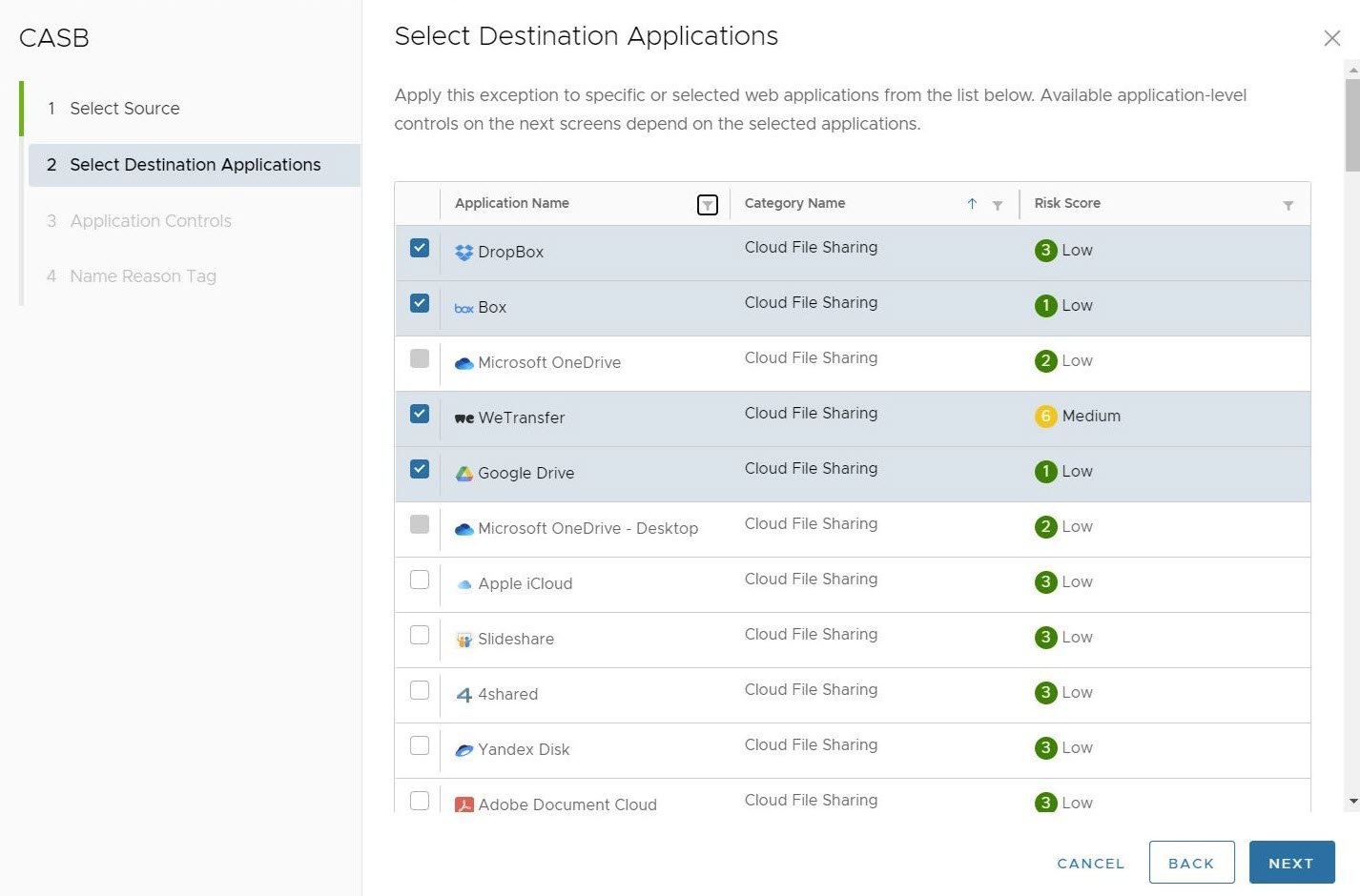
この CASB 制御ルールのアプリケーションを選択したら、[次へ (Next)] をクリックします。
- [アプリケーション制御 (Applications Controls)] 画面で、ブロックまたは許可できる選択した Web アプリケーションに対してアプリケーション制御アクションを設定できます。これには、ログイン、アップロード、ダウンロード、検索、編集、共有、作成、削除、いいね!、投稿などがあります。選択したアプリケーションを制御するための 2 つのパスを選択できます。
- すべてのアプリケーション制御をブロックすることを選択できます。これにより、選択したアプリケーションがクライアントのブラウザで動作するのを防止できます。
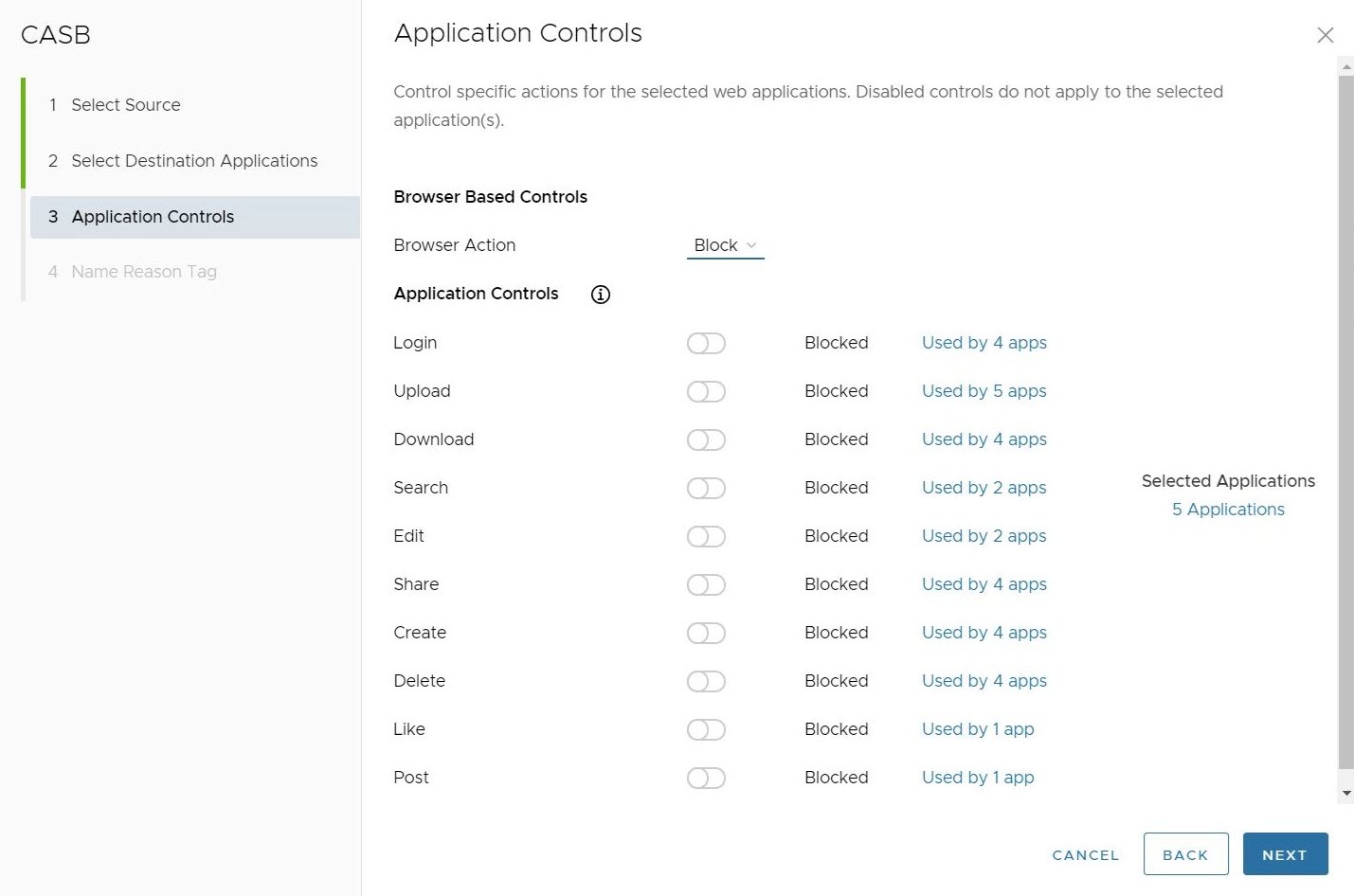
- または、ブロックする制御と許可する制御を選択できます。この場合、ファイルのダウンロードを除くすべてのアプリケーション制御をブロックします。
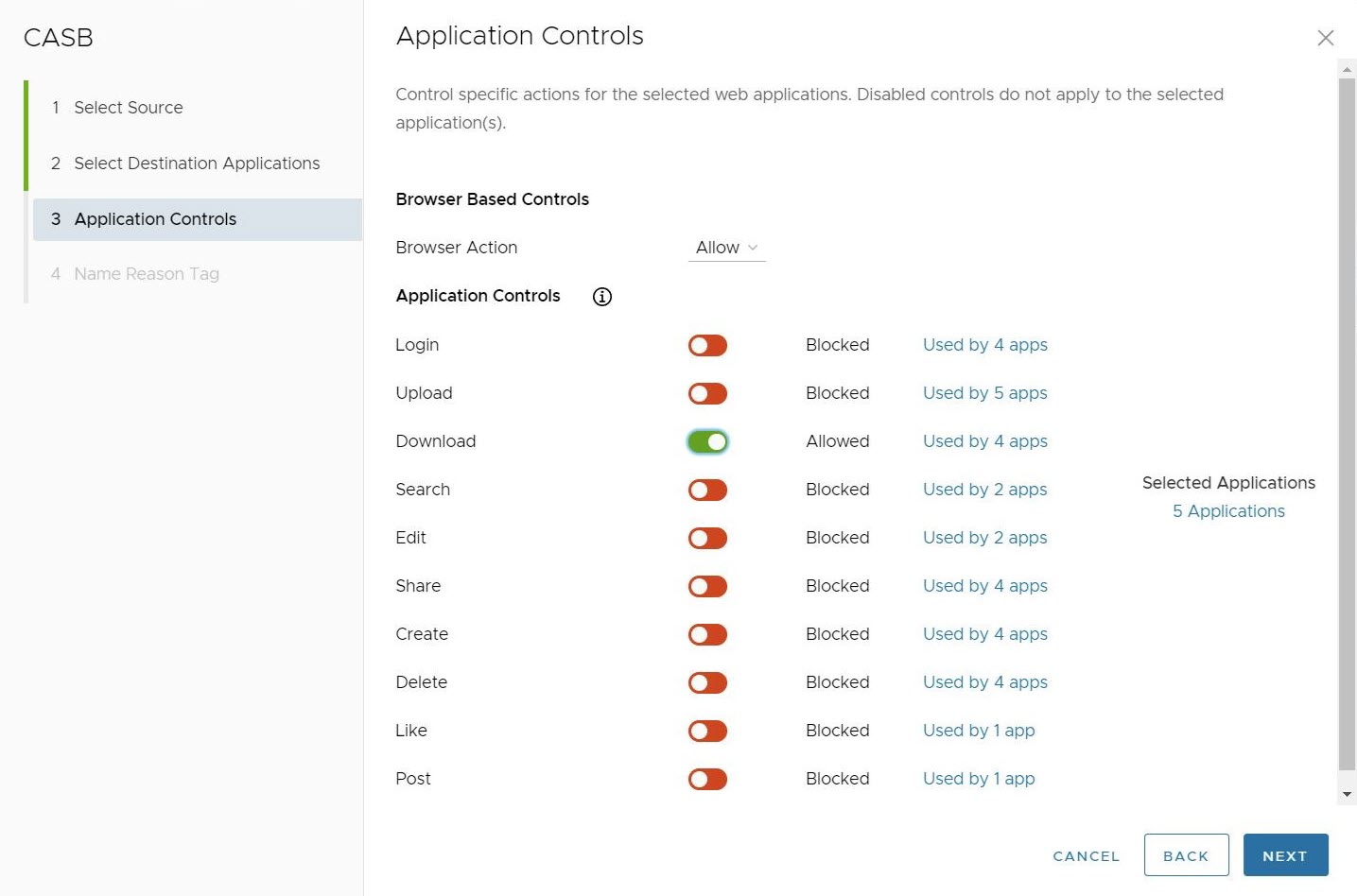
[アプリケーション制御 (Applications Controls)] 画面で、画面の右側にある [選択したアプリケーション (Selected Applications)] 見出しの下にある [# 個のアプリケーション (# Applications)] をクリックして、このルールで使用されているアプリケーションを確認できます。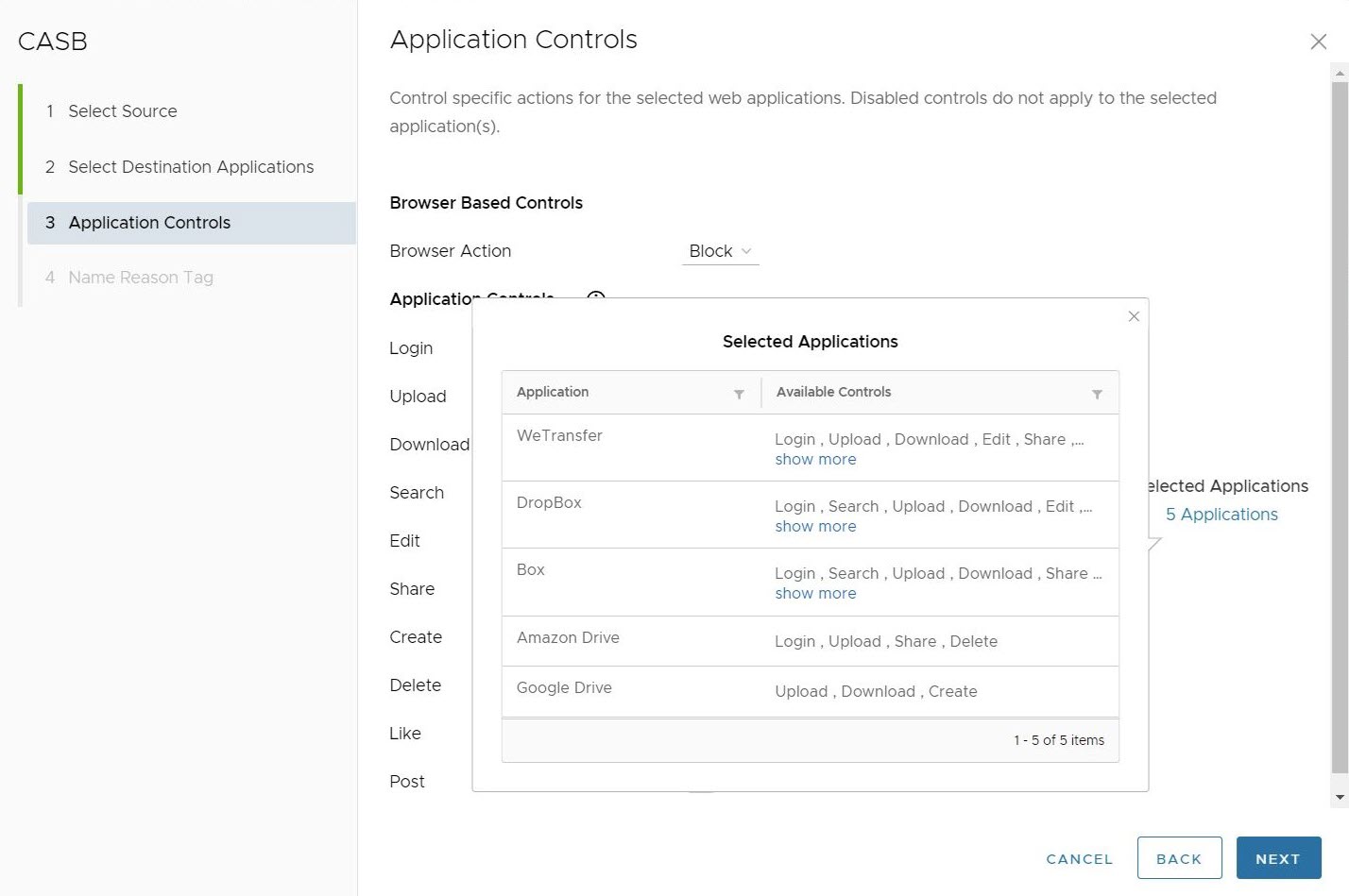 また、特定のアプリケーション制御ルールで使用されているアプリケーションを確認するには、特定のアプリケーション制御の右側にある [# 個のアプリケーションで使用 (Used by # apps)] をクリックします。
また、特定のアプリケーション制御ルールで使用されているアプリケーションを確認するには、特定のアプリケーション制御の右側にある [# 個のアプリケーションで使用 (Used by # apps)] をクリックします。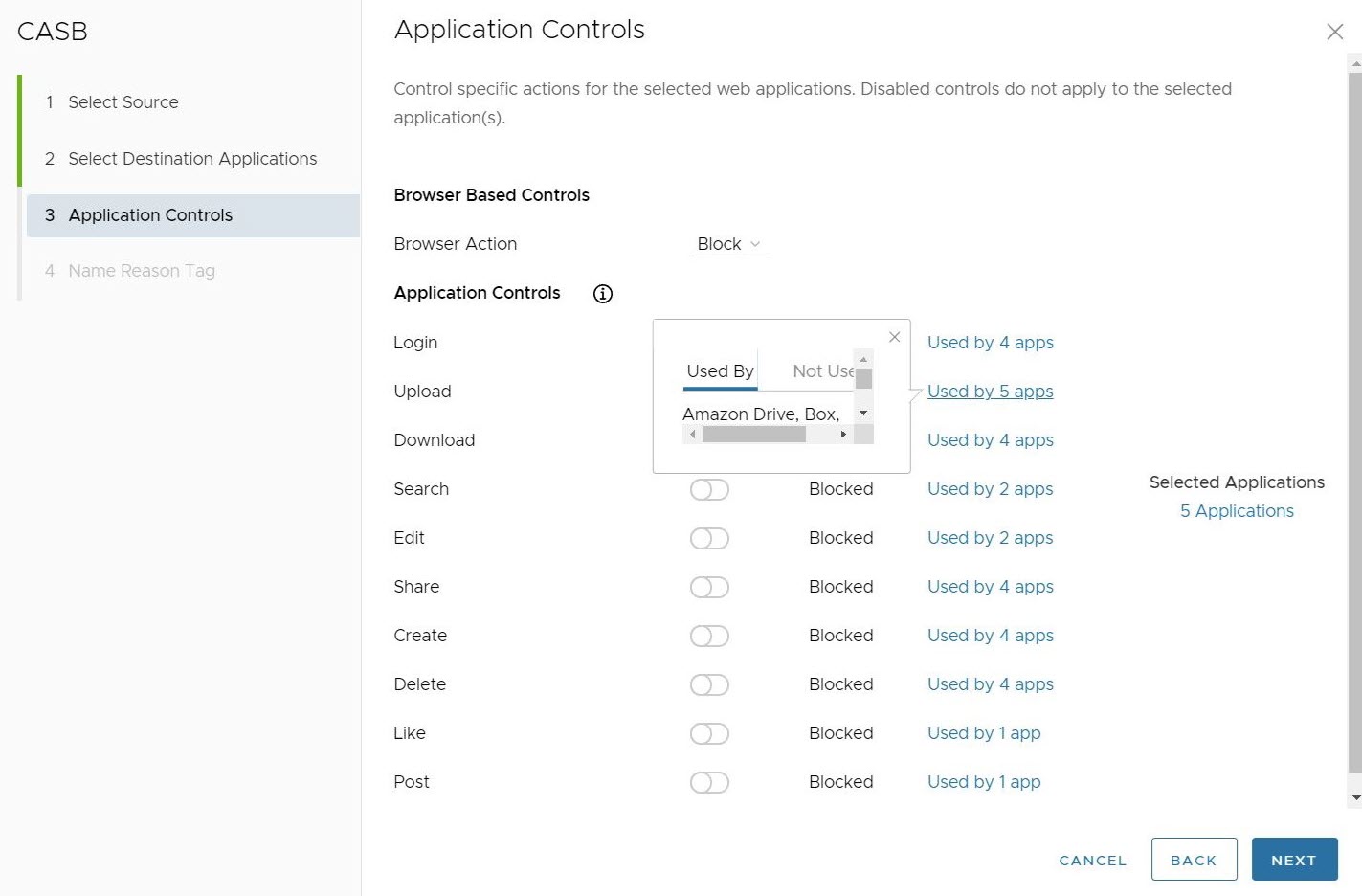
適用するアプリケーション制御のセットを設定したら、[次へ (Next)] をクリックします。
- すべてのアプリケーション制御をブロックすることを選択できます。これにより、選択したアプリケーションがクライアントのブラウザで動作するのを防止できます。
- [名前の理由タグ (Name Reason Tag)] 画面で、一意のルール名(必須)、タグ(使用する場合)、理由(必要な場合)、および CASB ルールのリスト上のルールの位置(オプションは [リストの上部 (Top of List)] または [リストの下部 (Bottom of List)] のいずれか)を設定します。
注: [位置 (Position)] フィールドでは、CASB ルールのリスト上のルールの位置を指定します。
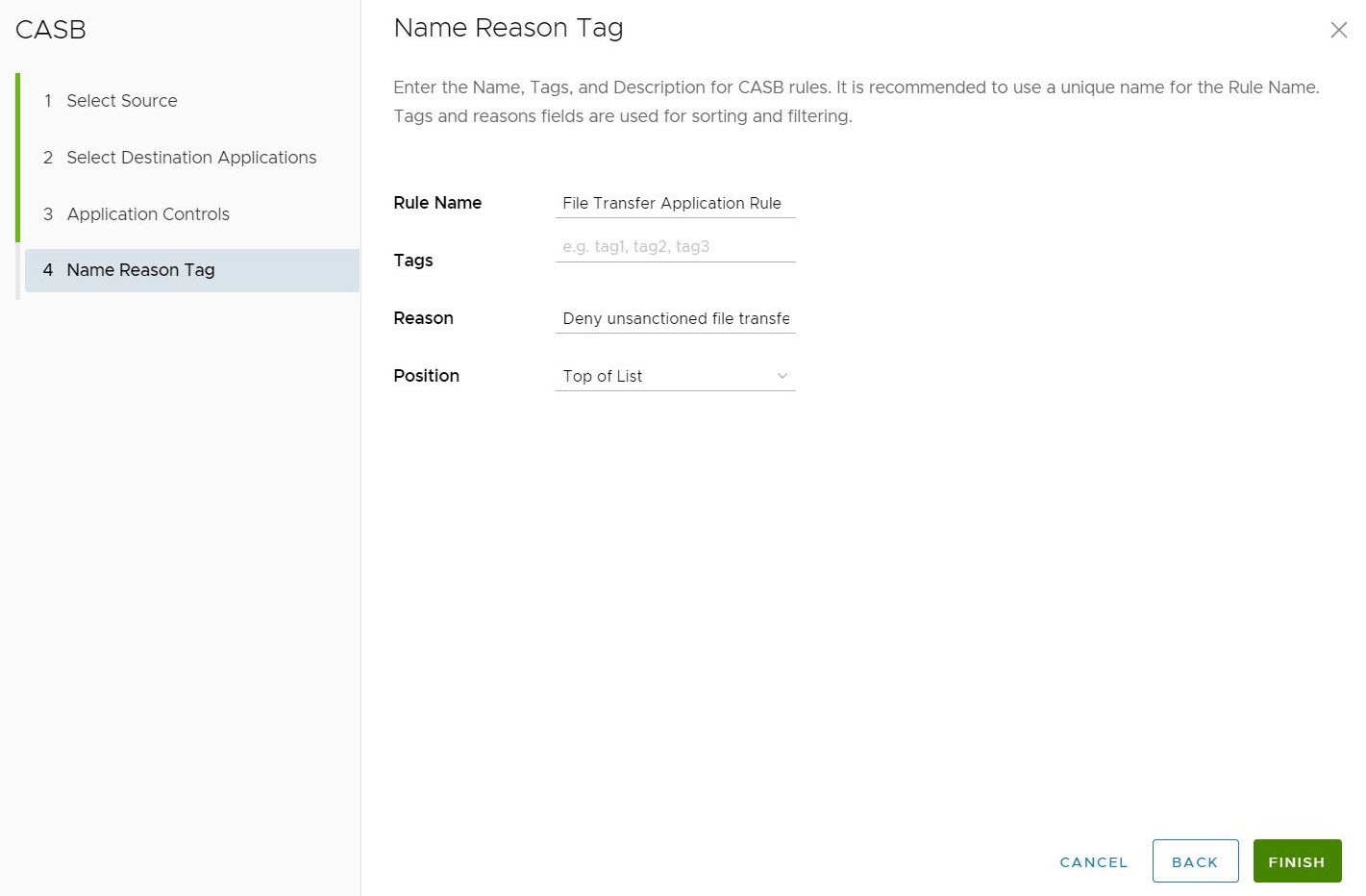
- [完了 (Finish)] をクリックします。選択したアプリケーションの CASB ルールが作成されます。CASB 制御ルールをトラフィックに適用するには、[公開 (Publish)] をクリックします。
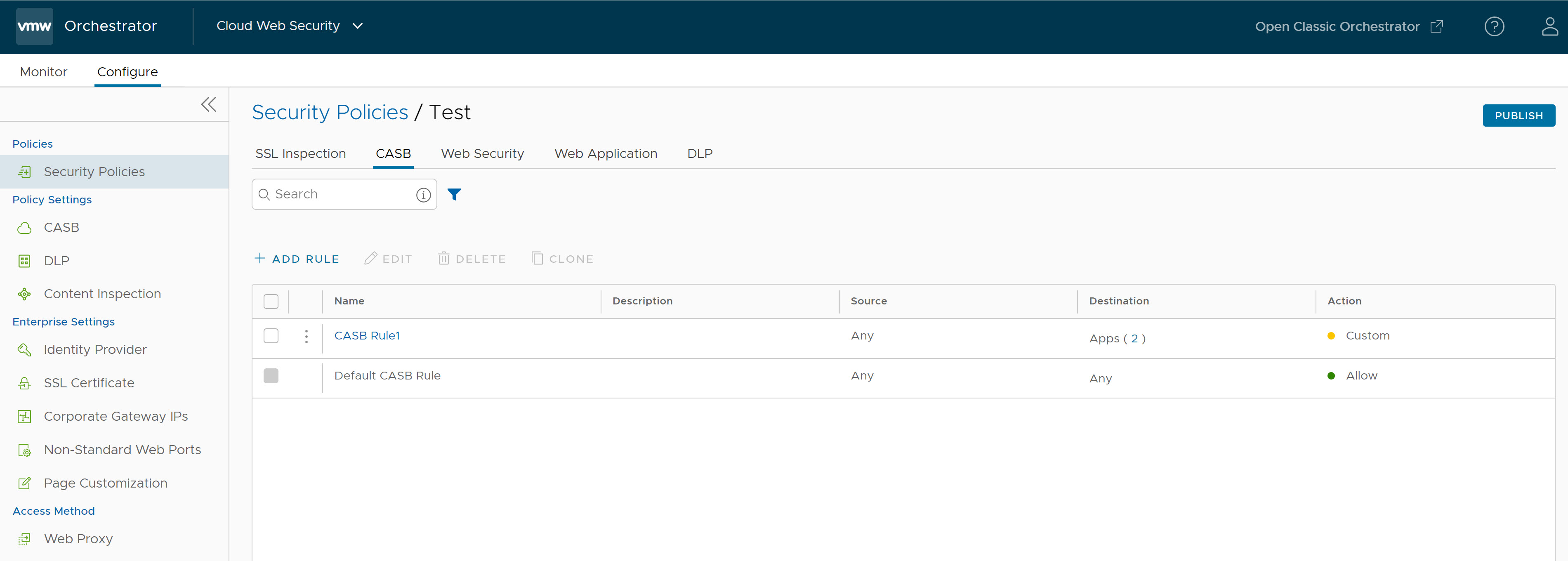 注: Orchestrator が新しいルールを正常に公開するには、最大 5 分かかります。
注: Orchestrator が新しいルールを正常に公開するには、最大 5 分かかります。公開後、ルールは上記で編集したのと同じ方法で、必要に応じて編集および再公開できます。
注: デフォルトの CASB ルールを編集または変更することはできません。 - セキュリティ ポリシーを公開すると、ユーザーはセキュリティ ポリシーを適用できます。
CASB エンタープライズ設定の詳細については、Cloud Access Security Brokerを参照してください。